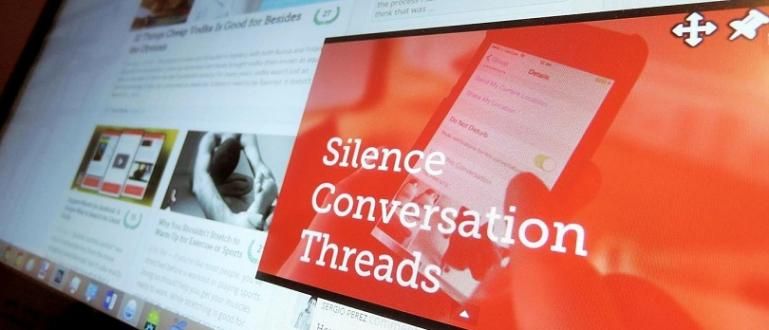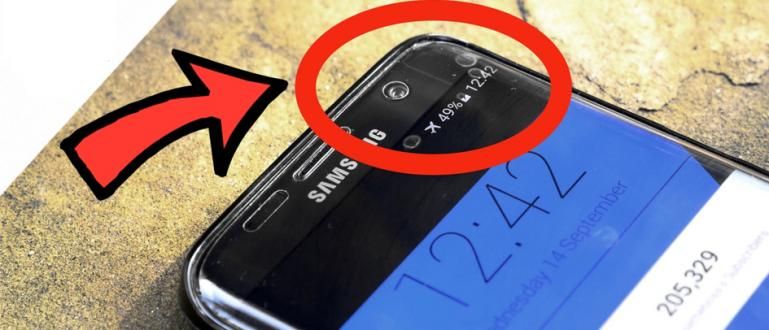ফ্ল্যাশডিস্ক অবশ্যই একটি ডেটা স্টোরেজ মাধ্যম হিসাবে প্রয়োজন যা কমপ্যাক্ট এবং সর্বত্র বহন করা সহজ। কিন্তু আপনি যে ফ্ল্যাশ ব্যবহার করছেন তা হঠাৎ ভেঙে গেলে কী হবে? Binging এর পরিবর্তে, এটি একটি ক্ষতিগ্রস্ত এবং অপঠিত ফ্ল্যাশ ড্রাইভ মেরামত করার একটি সহজ উপায়।
ফ্ল্যাশডিস্ক ডেটা স্টোরেজ ক্ষমতার বৈচিত্র্যের সাথে বর্তমানে আরও পরিশীলিত যা ক্রমবর্ধমানভাবে আপনার চাহিদা পূরণ করে, যেমন উইন্ডোজ ইনস্টল করা।
কিন্তু কদাচিৎ নয়, আপনি যে ফ্ল্যাশ ব্যবহার করছেন তাতে সমস্যা আছে, থেকে শুরু করে দুর্নীতিগ্রস্ত, ফরম্যাট করা যাবে না ইত্যাদি।
তা কাটিয়ে উঠতে এবার ApkVenue সারসংক্ষেপ করেছে একটি ক্ষতিগ্রস্ত এবং অপঠিত ফ্ল্যাশ ড্রাইভ ঠিক করার 3টি উপায় দ্রুত এবং সহজে। আপনি এখনই অনুশীলন করতে পারেন বলছি!
ক্ষতিগ্রস্থ এবং অপঠিত ফ্ল্যাশডিস্ক ঠিক করার উপায়গুলির সংগ্রহ
 ছবির উৎস: maketecheasier.com
ছবির উৎস: maketecheasier.com আসলে এমন কিছু জিনিস আছে যা আপনার ফ্ল্যাশ ড্রাইভকে ক্ষতিগ্রস্ত করতে পারে যাতে এটি ব্যবহার করা যায় না বলছি.
তাদের কেউ কেউ করতে ভুলে যাওয়ার মতো নিরাপদে হার্ডওয়্যার অপসারণ, ঘন ঘন ডেটা স্থানান্তর করা, ভাইরাস দ্বারা আক্রমণ করা বা জলের সংস্পর্শে আসা, গরম জায়গায় ফেলে দেওয়া বা সংরক্ষণ করা।
এখানে জাকা পর্যালোচনা করবে একটি ভাঙা ফ্ল্যাশ ড্রাইভ কিভাবে ঠিক করবেন সবচেয়ে সহজ উপায় থেকে শুরু করে সবচেয়ে জটিল যা আপনি এখনও করতে পারেন বলছি.
পদ্ধতি 1: USB ড্রাইভার পুনরায় ইনস্টল করুন

একটি অপঠিত ফ্ল্যাশ ড্রাইভ মেরামত করার জন্য আপনি যে প্রথম পদক্ষেপ নিতে পারেন তা হল পরীক্ষা করা এবং সম্পাদন করা USB ড্রাইভার পুনরায় ইনস্টল করুন.
এটি ঠিক করতে, আপনি নিম্নলিখিত পদক্ষেপ নিতে পারেন।
- প্রথমে, প্রথমে আপনার পিসি বা ল্যাপটপে অপঠিত ফ্ল্যাশ ড্রাইভটি সংযুক্ত করুন। এরপর মেনু খুলুন কন্ট্রোল প্যানেল এবং বিকল্পগুলিতে যান হার্ডওয়্যার এবং শব্দ.
- তারপর খুলতে পারবেন ডিভাইস ম্যানেজার এবং অনুসন্ধান ইউনিভার্সাল সিরিয়াল বাস কন্ট্রোলার. মেনু খুলুন ড্রপডাউন এবং ডিভাইসের জন্য অনুসন্ধান করুন ইউএসবি অধিক সংরক্ষণ যন্ত্র একটি হলুদ সতর্কতা দিয়ে চিহ্নিত।
- তারপর আপনি ডান ক্লিক করুন এবং বিকল্প নির্বাচন করুন আনইনস্টল করুন. এখানে আপনি ফ্ল্যাশডিস্ক আনপ্লাগ এবং পুনরায় প্লাগ করতে পারেন বা আপনি যে পিসি বা ল্যাপটপ ব্যবহার করছেন সেটি পুনরায় চালু করতে পারেন।
পদ্ধতি 2: পেনড্রাইভ রাইট সুরক্ষিত ঠিক করুন

সনাক্ত করা যায় না এমন একটি ফ্ল্যাশ ছাড়াও, কখনও কখনও আপনি বর্ণনা সহ ফ্ল্যাশ ড্রাইভের মতো সমস্যার সম্মুখীন হন লিখতে সুরক্ষিত. এই পদ্ধতি ব্যবহার করে মেরামত করতে আপনার শুধুমাত্র প্রয়োজন কমান্ড প্রম্পট.
ঠিক কিভাবে জন্য ভাল ফ্ল্যাশ ড্রাইভ লিখতে সুরক্ষিত আপনি নিচের মত কিছু ধাপ অনুসরণ করতে পারেন।
- কমান্ড প্রম্পট খুলুন বা উইন্ডোজ লোগোতে ডান-ক্লিক করে এবং এই অ্যাপ্লিকেশনটি নির্বাচন করে। কমান্ড প্রম্পট উইন্ডো প্রদর্শিত হওয়ার পরে, কমান্ডটি টাইপ করুন diskpart এবং এন্টার কী টিপুন। তারপর একটি নতুন উইন্ডো আসবে।
- পরবর্তী প্রকার ডিস্ক তালিকা উপলব্ধ স্টোরেজ মিডিয়ার একটি তালিকা দেখতে। তারপর আপনি কমান্ড দিয়ে চয়ন করতে পারেন ডিস্ক 2 নির্বাচন করুন (কোন নম্বরে ফ্ল্যাশের অবস্থানের উপর নির্ভর করে)।
- তারপর আপনি কমান্ড টাইপ করতে পারেন অ্যাট্রিবিউট ডিস্ক ক্লিয়ার অনলি >পরিষ্কার >প্রাথমিক পার্টিশন তৈরি করুন.
- অবশেষে কমান্ড টাইপ করুন ফরম্যাট fs=fat32 (fat32 আপনি ntfs পরিবর্তন করতে পারেন)। এর পর, শুধু exit টাইপ করুন।
পদ্ধতি 3: HDD লো লেভেল ফরম্যাট টুল ব্যবহার করুন

সর্বাধিক চরম, আপনি ব্যবহার করতে পারেন সফটওয়্যার নাম হার্ড ডিস্ক ড্রাইভ লো লেভেল ফরম্যাট টুল যদি ফ্ল্যাশডিস্ক মেরামত করা সত্যিই কঠিন হয়।
কিন্তু এই পদ্ধতিটি কার্যকর হবে না যদি আপনার ফ্ল্যাশ ড্রাইভ শারীরিকভাবে ক্ষতিগ্রস্ত হয় বলছি. আরো বিস্তারিত জানার জন্য, আপনি নিবন্ধে আরও পড়তে পারেন: ক্ষতিগ্রস্থ বা দূষিত ফ্ল্যাশডিস্ক মেরামত করার সর্বোত্তম উপায়.
Eitsss... তবে উপরের ধাপগুলো করার আগে নিচের অ্যাপ্লিকেশনটি ডাউনলোড এবং ইনস্টল করতে ভুলবেন না, ঠিক আছে!
সুতরাং এটি একটি ক্ষতিগ্রস্ত ফ্ল্যাশ ড্রাইভকে দ্রুত এবং সহজে ফর্ম্যাট করার প্রয়োজন ছাড়াই ঠিক করার 3টি উপায়। করা খুব সহজ, তাই না?
আপনি কি কখনও অনুরূপ ফ্ল্যাশ ডিস্ক সমস্যার সম্মুখীন হয়েছেন? বানাতে ভুলবেন না ভাগ আপনার অভিজ্ঞতা এবং কিভাবে এটি কমেন্ট কলামে সমাধান করবেন হ্যাঁ!
এছাড়াও সম্পর্কে নিবন্ধ পড়ুন হার্ডওয়্যার বা থেকে অন্যান্য আকর্ষণীয় নিবন্ধ সত্রিয়া আজি পুরওকো.